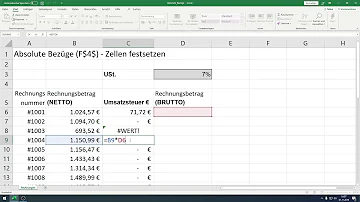Feste Werte in Excel meistern

Wie oft haben Sie schon in Excel Formeln kopiert und sich gewundert, warum die Ergebnisse nicht stimmen? Die Antwort liegt oft in der richtigen Verwendung von festen Werten, auch bekannt als absolute Bezüge. Dieser Artikel liefert Ihnen das nötige Wissen, um feste Werte in Excel effektiv zu nutzen und Ihre Tabellenkalkulationen zu professionalisieren.
Feste Werte in Excel sind Zellenbezüge, die sich beim Kopieren oder Verschieben einer Formel nicht ändern. Im Gegensatz zu relativen Bezügen, die sich an die neue Position anpassen, bleiben absolute Bezüge stets auf die ursprüngliche Zelle verankert. Dies ist besonders nützlich, wenn Sie Berechnungen mit konstanten Werten durchführen möchten, wie z.B. Mehrwertsteuersätzen, Wechselkursen oder festen Kosten.
Die korrekte Anwendung von festen Werten ist essenziell für die Erstellung dynamischer und fehlerfreier Tabellenkalkulationen. Sie vermeiden damit zeitaufwendige manuelle Korrekturen und gewährleisten die Konsistenz Ihrer Daten. Von einfachen Berechnungen bis hin zu komplexen Finanzmodellen – feste Werte sind ein unverzichtbares Werkzeug für jeden Excel-Anwender.
Dieser Leitfaden behandelt alle Aspekte der Verwendung von festen Werten in Excel, von den Grundlagen bis hin zu fortgeschrittenen Techniken. Sie lernen, wie Sie absolute Bezüge erstellen, wann Sie sie einsetzen sollten und welche Vorteile sie bieten. Darüber hinaus erhalten Sie praktische Tipps und Tricks, die Ihnen die Arbeit mit Excel erleichtern.
Egal, ob Sie Anfänger oder erfahrener Excel-Nutzer sind, dieser Artikel wird Ihnen helfen, Ihr Verständnis von festen Werten zu vertiefen und Ihre Tabellenkalkulationsfähigkeiten zu verbessern. Bereiten Sie sich darauf vor, die volle Power von Excel zu entfesseln!
Die Verwendung des Dollarzeichens ($) vor dem Zeilen- und/oder Spaltenbuchstaben kennzeichnet einen festen Wert. $A$1 fixiert sowohl die Spalte A als auch die Zeile 1. A$1 fixiert nur die Zeile 1, während $A1 nur die Spalte A fixiert. Ein Beispiel: Sie möchten den Preis von mehreren Artikeln mit einem festen Mehrwertsteuersatz von 19% berechnen. Sie legen den Mehrwertsteuersatz in Zelle B1 fest. In Zelle C2 berechnen Sie den Preis inklusive Mehrwertsteuer für den ersten Artikel mit der Formel =A2*(1+$B$1). Wenn Sie diese Formel nun nach unten kopieren, bleibt der Bezug auf B1 (Mehrwertsteuersatz) fixiert, während sich der Bezug auf die Artikelpreise (Spalte A) anpasst.
Vorteile fester Werte sind: Fehlervermeidung durch gleichbleibende Bezüge, Zeitersparnis durch Vermeidung manueller Korrekturen und erhöhte Flexibilität bei der Anpassung von Tabellen. Sie ermöglichen komplexe Berechnungen und tragen zur professionellen Gestaltung von Tabellenkalkulationen bei.
Aktionsplan: Identifizieren Sie Zellen, die in Formeln konstant bleiben sollen. Fügen Sie das Dollarzeichen ($) hinzu, um diese Zellen als feste Werte zu definieren. Testen Sie die Formeln durch Kopieren und Überprüfen der Ergebnisse.
Vor- und Nachteile fester Werte
| Vorteile | Nachteile |
|---|---|
| Fehlervermeidung | Komplexität bei verschachtelten Formeln |
| Zeitsparen | Schwierigere Fehlersuche bei falschen Bezügen |
| Flexibilität |
Bewährte Praktiken: Verwenden Sie die F4-Taste, um schnell zwischen relativen und absoluten Bezügen zu wechseln. Planen Sie Ihre Tabellenstruktur im Voraus, um feste Werte strategisch zu platzieren. Dokumentieren Sie Ihre Formeln, um die Nachvollziehbarkeit zu gewährleisten.
Häufig gestellte Fragen: Wie erstelle ich einen festen Wert? (Mit dem $-Zeichen). Wann sollte ich feste Werte verwenden? (Bei konstanten Werten in Formeln). Was ist der Unterschied zwischen relativen und absoluten Bezügen? (Relative Bezüge ändern sich beim Kopieren, absolute nicht).
Tipps und Tricks: Nutzen Sie den Namensmanager, um festen Werten beschreibende Namen zu geben. Verwenden Sie die Funktion INDIREKT, um dynamische Bezüge auf feste Werte zu erstellen.
Zusammenfassend lässt sich sagen, dass feste Werte, oder absolute Bezüge, ein mächtiges Werkzeug in Excel sind, das Ihnen hilft, Fehler zu vermeiden, Zeit zu sparen und komplexe Berechnungen durchzuführen. Durch das Verständnis der Funktionsweise und die Anwendung der hier vorgestellten Tipps und Tricks können Sie Ihre Excel-Kenntnisse deutlich verbessern und professionellere Tabellenkalkulationen erstellen. Beginnen Sie noch heute damit, feste Werte in Ihren Excel-Projekten einzusetzen und erleben Sie den Unterschied! Die korrekte Anwendung von festen Werten ist der Schlüssel zu effizienten und fehlerfreien Tabellenkalkulationen. Investieren Sie die Zeit, um dieses wichtige Konzept zu meistern, und Sie werden die Vorteile in Ihrer täglichen Arbeit mit Excel schnell erkennen. Nutzen Sie die zahlreichen Online-Ressourcen und Tutorials, um Ihr Wissen zu vertiefen und Ihre Fähigkeiten zu perfektionieren. Machen Sie den nächsten Schritt und werden Sie zum Excel-Profi!
Lesen lernen mit silben ma me mi mo mu und pa pe pi po pu
Die optimale fettmenge pro tag dein guide zur gesunden ernahrung
Koln wetter jahresverlauf entdecken sie das kolner klima